- Datenwiederherstellung
- Datenwiederherstellung für PC
- Datenwiederherstellung für Android
- Datenwiederherstellung für iPhone/iPad
- Für Android entsperren
- Für iPhone/iPad entsperren
- Android-Systemreparatur
- iPhone/iPad-Systemreparatur
Aktualisiert von Cameron am 8. April 2023, 10:20 Uhr
„Mein Gmail-Konto wurde gelöscht. Gibt es eine Möglichkeit, es wiederherzustellen?“
Wenn Sie nach einer Möglichkeit suchen, Ihr gelöschtes Gmail-Konto wiederherzustellen, sollten Sie diesen Artikel nicht verpassen. Wir werden Ihnen die effektivste Lösung vorstellen, die Ihnen bei der Wiederherstellung Ihres gelöschten Gmail-Kontos hilft. Wenn Ihr registriertes E-Mail-Konto Hotmail oder Yahoo ist, können Sie versuchen, das Passwort Ihres Hotmail-Kontos und das Passwort Ihres Yahoo-E-Mail-Kontos wiederherzustellen.
Produktempfehlung: Datenwiederherstellung .
Sie können die folgenden Schritte ausführen, um Ihr gelöschtes Gmail-Konto wiederherzustellen. Um ein gelöschtes Gmail-Konto wiederherzustellen, führen Sie die folgenden Schritte aus.
Schritt 1 Rufen Sie mit einem Browser die offizielle Website von Google auf, rufen Sie die Kontohilfe auf und stellen Sie das Gmail-Konto nach Aufforderung wieder her.
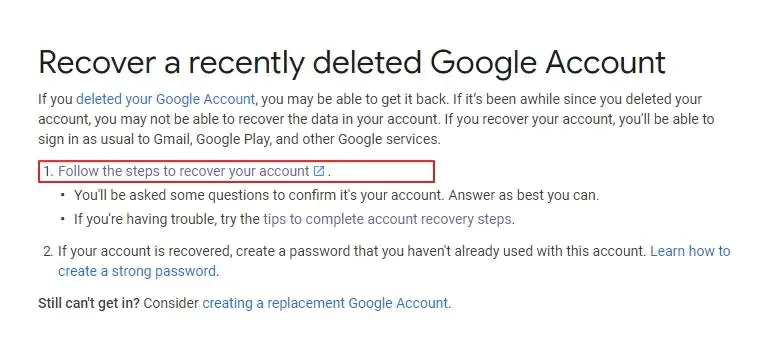
Schritt 2 Geben Sie nach Bedarf Ihre E-Mail-Adresse oder Telefonnummer ein und klicken Sie auf Weiter.
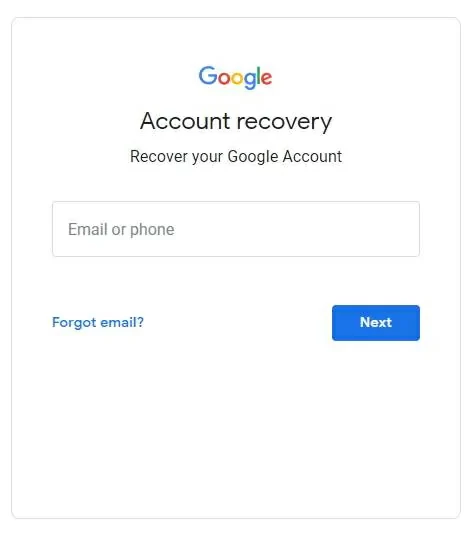
Schritt 3 Geben Sie im Popup-Fenster das letzte Passwort ein, an das Sie sich erinnern, und das nächste.
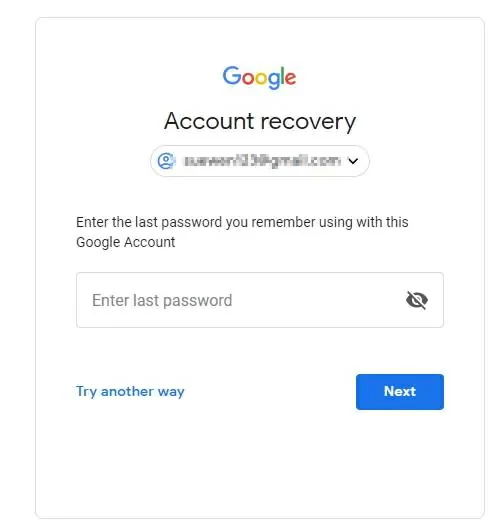
Schritt 4 Sie haben Ihr Gmail-Konto erfolgreich eingerichtet und klicken auf „Weiter“, um Ihr Gmail anzuzeigen.
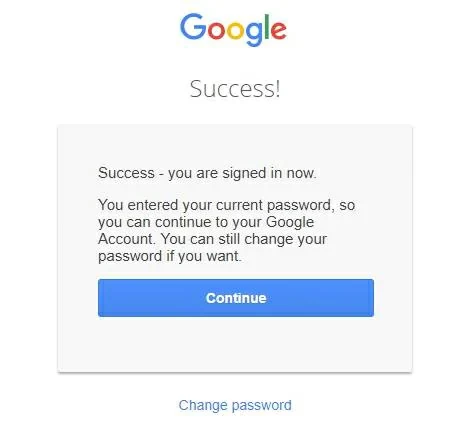
Schritt 1 Wenn Sie Ihr Gmail-Konto löschen möchten, müssen Sie sich zunächst bei Gmail anmelden.
Suchen Sie nach der Anmeldung die zahnradförmige Menüschaltfläche in Ihrem Posteingang. Sie finden es in der oberen rechten Ecke des Gmail-Fensters. Klicken Sie auf und suchen Sie im Dropdown-Menü nach „Einstellungen“ > „Konten und Importe“ und gehen Sie dann zur Seite „Konten und Importe“.
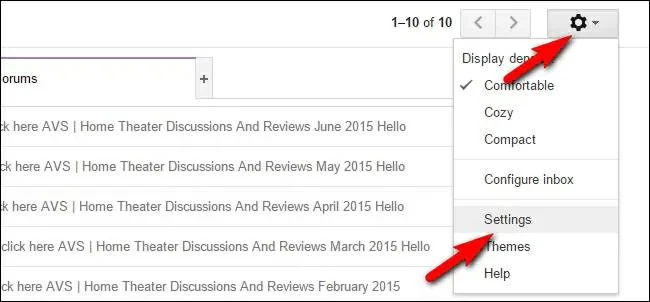
Schritt 2 Gmail-Konto löschen – Konto und importieren.
Gehen Sie zu Kontoeinstellungen ändern > Andere Google-Kontoeinstellungen. Die Seite zur Google-Kontoverwaltung wird angezeigt. Wählen Sie auf der Seite „Google-Kontoverwaltung“ Datentools > Kontoverwaltung > Konto und Daten löschen.
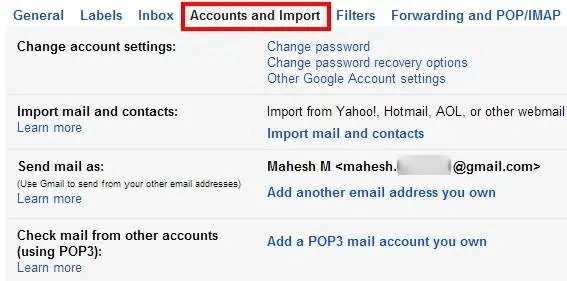
Schritt 3: Bestätigen Sie, um Ihr Gmail-Konto zu löschen. Klicken Sie auf „Konto und Daten löschen“ und Sie werden gefragt, ob Sie Ihr Konto wirklich löschen müssen. Aktivieren Sie jedes Kästchen, um das Löschen Ihres Gmail-Kontos zu bestätigen, und klicken Sie dann auf „Google-Konto löschen“.
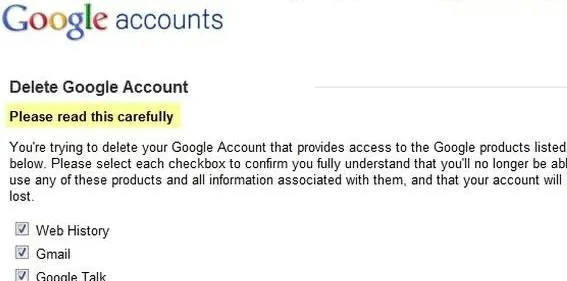
Wenn Sie das gelöschte Gmail-Konto wiederherstellen möchten, können Sie der Lösung in Teil 1 folgen, um Ihr Gmail-Konto wiederherzustellen.